Führen Sie die Ersteinrichtung der Unified Manager-Web-Benutzeroberfläche durch
 Änderungen vorschlagen
Änderungen vorschlagen


Um Unified Manager zu verwenden, müssen Sie zunächst die anfänglichen Einrichtungsoptionen konfigurieren, einschließlich des NTP-Servers, der E-Mail-Adresse des Wartungsbenutzers, des SMTP-Serverhosts und des Hinzufügens von ONTAP Clustern.
Sie müssen die folgenden Vorgänge ausgeführt haben:
-
Die Unified Manager-Web-Benutzeroberfläche wurde über die nach der Installation bereitgestellte URL gestartet.
-
Angemeldet mit dem Wartungsbenutzernamen und -kennwort (Umadmin-Benutzer für Linux-Installationen), die während der Installation erstellt wurden
Die Seite „Erste Schritte“ von Active IQ Unified Manager wird nur angezeigt, wenn Sie zum ersten Mal auf die Web-Benutzeroberfläche zugreifen. Die folgende Seite stammt aus einer Installation auf VMware.
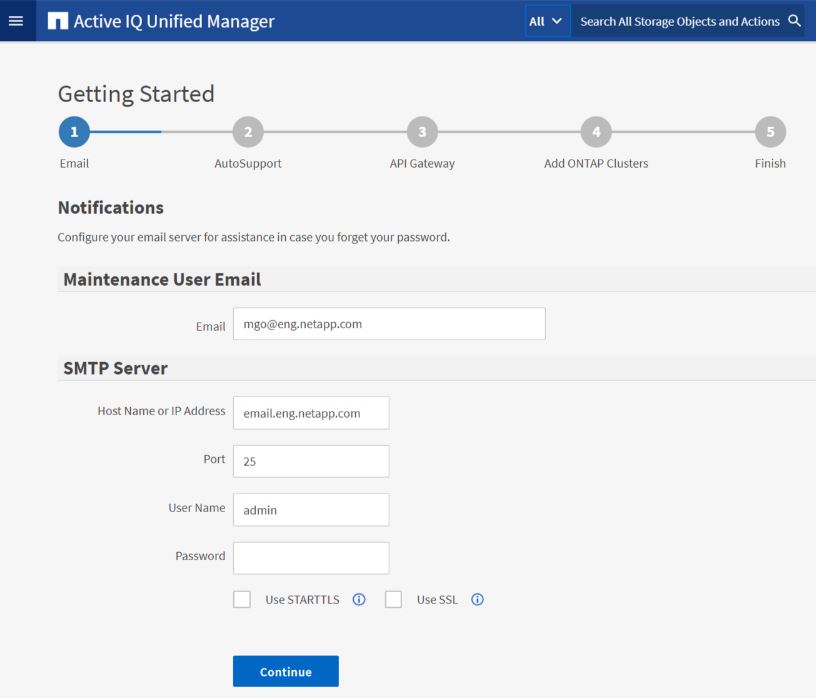
Wenn Sie eine dieser Optionen später ändern möchten, können Sie Ihre Auswahl aus den allgemeinen Optionen im linken Navigationsbereich des Unified Managers treffen. Beachten Sie, dass die NTP-Einstellung nur für VMware-Installationen gilt und später über die Wartungskonsole von Unified Manager geändert werden kann.
-
Geben Sie auf der Seite „Ersteinrichtung“ von Active IQ Unified Manager die E-Mail-Adresse des Wartungsbenutzers, den Hostnamen des SMTP-Servers und alle zusätzlichen SMTP-Optionen sowie den NTP-Server ein (nur VMware-Installationen). Klicken Sie dann auf Weiter.
Wenn Sie die Option STARTLS verwenden oder SSL verwenden ausgewählt haben, wird nach dem Klicken auf die Schaltfläche Weiter eine Zertifikatsseite angezeigt. Überprüfen Sie die Zertifikatdetails und akzeptieren Sie das Zertifikat, um mit den anfänglichen Einrichtungseinstellungen der Web-Benutzeroberfläche fortzufahren.
-
Klicken Sie auf der AutoSupport -Seite auf Zustimmen und fortfahren, um das Senden von AutoSupport -Nachrichten von Unified Manager an NetAppActive IQ zu aktivieren.
Wenn Sie einen Proxy für den Internetzugang festlegen müssen, um AutoSupport Inhalte zu senden, oder wenn Sie AutoSupport deaktivieren möchten, verwenden Sie die Option Allgemein > * AutoSupport* in der Web-Benutzeroberfläche.
-
Ändern Sie auf Red Hat-Systemen das Umadmin-Benutzerkennwort von der Standardzeichenfolge „
admin“ in eine personalisierte Zeichenfolge. -
Wählen Sie auf der Seite „API-Gateway einrichten“ aus, ob Sie die API-Gateway-Funktion verwenden möchten, mit der Unified Manager die ONTAP Cluster verwalten kann, die Sie mithilfe von ONTAP REST-APIs überwachen möchten. Klicken Sie dann auf Weiter.
Sie können diese Einstellung später in der Web-Benutzeroberfläche unter Allgemein > Funktionseinstellungen > API-Gateway aktivieren oder deaktivieren. Weitere Informationen zu den APIs finden Sie unter"Erste Schritte mit Active IQ Unified Manager REST-APIs" .
-
Fügen Sie die Cluster hinzu, die Unified Manager verwalten soll, und klicken Sie dann auf Weiter. Für jeden Cluster, den Sie verwalten möchten, benötigen Sie den Hostnamen oder die IP-Adresse (IPv4 oder IPv6) für die Clusterverwaltung sowie den Benutzernamen und das Kennwort. Der Benutzer muss über die Rolle „admin“ verfügen.
Dieser Schritt ist optional. Sie können Cluster später in der Web-Benutzeroberfläche unter Speicherverwaltung > Cluster-Setup hinzufügen.
-
Überprüfen Sie auf der Seite „Zusammenfassung“, ob alle Einstellungen korrekt sind, und klicken Sie auf „Fertig stellen“.
Die Seite „Erste Schritte“ wird geschlossen und die Seite „Unified Manager Dashboard“ wird angezeigt.



